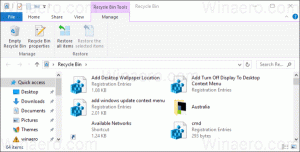Zakázať automatické odporúčané riešenie problémov v systéme Windows 10
Na vyriešenie rôznych problémov s operačným systémom Windows 10 prichádza s množstvom vstavaných nástrojov na riešenie problémov. Niekedy sú naozaj užitočné a dokážu problém rýchlo vyriešiť. Počnúc verziou Windows 10 17704 spoločnosť Microsoft zaviedla možnosť automaticky použiť odporúčané opravy na riešenie známych problémov. Tu je postup, ako povoliť alebo zakázať túto funkciu.
Reklama
V systéme Windows 10 spoločnosť Microsoft pridala všetky dostupné nástroje na riešenie problémov do aplikácie Nastavenia. Odkaz z klasického ovládacieho panela otvára aj novú stránku Nastavenia.
Poradcovia pri riešení problémov v systéme Windows 10
Ak chcete spustiť nástroj na riešenie problémov v systéme Windows 10, môžete použiť novú stránku v aplikácii Nastavenia. Nájdete ich v časti Nastavenia \ Aktualizácia a zabezpečenie \ Riešenie problémov.

K dispozícii sú nasledujúce nástroje na riešenie problémov.
- Internetové pripojenia
- Prehrávanie zvuku
- Tlačiareň
- aktualizácia systému Windows
- Modrá obrazovka
- Bluetooth
- Hardvér a zariadenia
- Domáca skupina
- Prichádzajúce pripojenia
- Klávesnica
- Sieťový adaptér
- Moc
- Poradca pri riešení problémov s kompatibilitou programu
- Nahrávanie zvuku
- Vyhľadávanie a indexovanie
- Zdieľané priečinky
- Reč
- Prehrávanie videa
- Aplikácie Windows Store
Ak vám nová funkcia automatického odporúčaného riešenia problémov nefunguje správne alebo spôsobuje problémy, môžete ju vypnúť. Tu je návod, ako to možno urobiť.
Ak chcete vypnúť automatické odporúčané riešenie problémov v systéme Windows 10, urobte nasledovné.
- Otvor Aplikácia Nastavenia.

- Prejdite na Aktualizácia a zabezpečenie -> Riešenie problémov.
- Vpravo zakážte možnosť Odporúčané riešenie problémov. V predvolenom nastavení je povolená.

- Automatické odporúčané riešenie problémov je teraz vypnuté.
Prípadne môžete použiť vylepšenie databázy Registry na povolenie alebo zakázanie tejto funkcie.
Zakázať odporúčané riešenie problémov pomocou vylepšenia databázy Registry
- Otvor Aplikácia Editor databázy Registry.
- Prejdite na nasledujúci kľúč databázy Registry.
HKEY_LOCAL_MACHINE\SOFTWARE\Microsoft\WindowsMitigation
Zistite, ako prejsť na kľúč databázy Registry jedným kliknutím.
- Vpravo upravte alebo vytvorte novú 32-bitovú hodnotu DWORD Užívateľské preferencie.
Poznámka: Aj keď ste so systémom Windows 64-bit stále musíte vytvoriť 32-bitovú hodnotu DWORD.
Podporované hodnoty: 1 - zapnuté, 3 - vypnuté.
- Aby sa zmeny vykonané ladením databázy Registry prejavili, reštartujte Windows 10.
Ak chcete ušetriť čas, môžete si stiahnuť nasledujúce súbory databázy Registry pripravené na použitie.
Stiahnite si súbory databázy Registry
To je všetko.
Súvisiace články:
- Vymazať históriu riešenia problémov v systéme Windows 10
- Zobraziť históriu riešenia problémov v systéme Windows 10
- Ako spustiť nástroj na riešenie problémov v systéme Windows 10 na vyriešenie problémov
- Ako získať prístup k možnostiam obnovenia a riešenia problémov pomocou reštartu v systéme Windows 10
- Zálohovanie nastavení upozornení zabezpečenia a údržby v systéme Windows 10